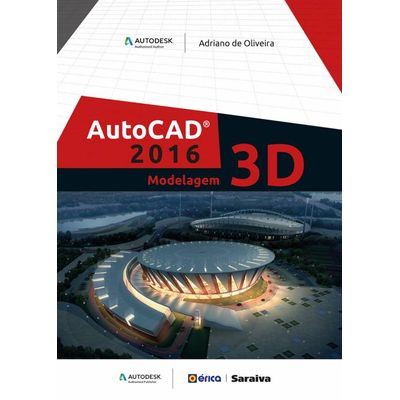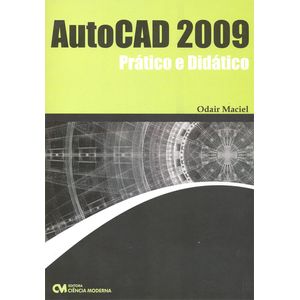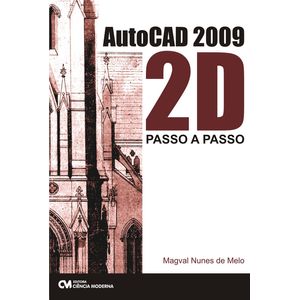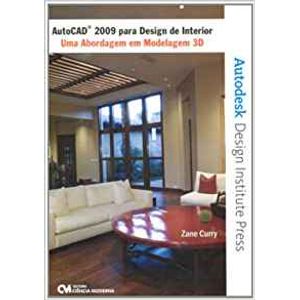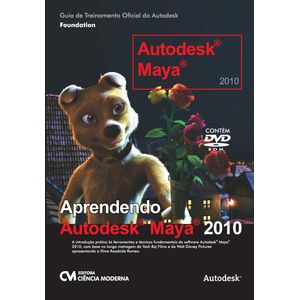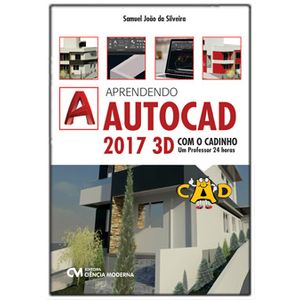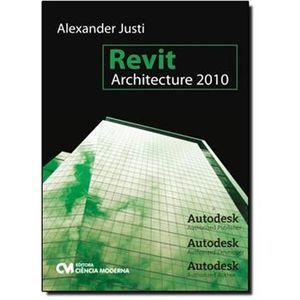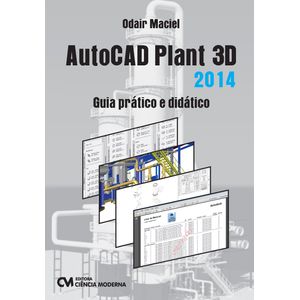Autodesk AutoCAD 2016 - Modelagem 3D
Quem viu este produto , comprou
-
AutoCAD 2009 Prático e Didático
Metodologia passo a passo, exemplos práticos acompanhados de telas nas áreas: mecânica, elétrica, civil e arquitetura, e ensino interativo e didático são as principais características desta obra. Tem como objetivo explicar os principais recursos que desempenham geometrias lineares, curvas e circulares, modificação e edição de desenhos, técnicas para copiar, rotacionar, mover, mudar escalas, esticar, cortar, chamfrar, arredondar, espelhar desenhos simétricos, mudar a cor.... ... Ler mais +
QUERO VER -
O objetivo desse livro é permitir ao leitor, de maneira prática e direta (passo a passo), a utilização dos recursos aqui explicados para desenhar objetos complexos como peças e plantas baixas com suas respectivas medidas utilizando o AutoCAD® 2009, permitindo-lhe conceber, visualizar e documentar as suas idéias de forma clara e eficiente. Você encontrará exercícios passo a passo com comandos explicados de forma clara e precisa, surgindo cada um de acordo com a ordem de necessidade do aprendizado. Todos os comandos aqui explicados se aplicam em versões anteriores do AutoCAD®. Dicas e anotações incrementam seu aprendizado tornando-o, ao final das lições, um verdadeiro expert em projetos 2D. A Autodesk® redesenhou a interface do AutoCAD® 2009, para acelerar as tarefas, permitir encontrar facilmente os comandos pretendidos e ajudar a ensinar rapidamente novos utilizadores. Sua nova Interface com Ribbons (fitas) agrupam as ferramentas básicas, assim como sua nova barra de status com novas funções e que facilitam o acesso rápido ao Model Space e Paper Space de maneira prática e intuitiva. ... Ler mais +
QUERO VER -
AutoCAD 2009 para Design de Interior - Uma Abordagem em Modelagem 3D
-
Semana do Consumidor
Aprendendo Autodesk® Maya® 2010 | Foundation é a chave para desvendar o poder do software Autodesk® Maya®, diretamente dos criadores de uma das animações mais poderosas do mundo 3D e efeitos de produtos de software. Obtenha experiência prática com as ferramentas inovadoras e poderosas técnicas disponíveis em Maya® 2010, através das mais recentes lições baseadas em projetos.
QUERO VER
Aprenda as principais ferramentas e técnicas de Maya®, enquanto modela, anima, renderiza e adiciona efeitos dinâmicos para suas criações. Além disso, você vai adquirir uma nova percepção de todo o processo produtivo ao trabalhar na criação e animação de personagens do longa-metragem Roadside Romeo... ... Ler mais + -
Aprendendo AutoCAD 2017 3D com o CADinho - um professor 24 horas
Aprenda a usar o AutoCAD 2017 desenvolvendo objetos em 3D de forma simples e descomplicada. ... Ler mais +
QUERO VER -
Economize até 70% do tempo de projeto em relação aos outros softwares de CAD, principalmente em relação aos que apenas desenham o projeto. A criação deste livro partiu de uma necessidade do mercado. Apesar de ser um software maravilhoso, alguns usuários não davam continuidade no aprendizado por falta de material que não fosse em inglês. Neste livro, o usuário irá aprender Instalação de software e hardware; Configurações iniciais; Famílias; Comandos de seleção; Visualização e Edição; Paredes, Esquadrias, Lajes, Forros, Telhados, Escadas; Textos e Cotas; Renderização Modelagem; Tabelas e quantitativos; Cortes e elevações; Pranchas e impressão; Exportação e importação; ... Ler mais +
QUERO VER -
AutoCAD Plant 3D 2014 - Guia Prático e Didático
Este guia proporcionará ao usuário da ferramenta AutoCAD Plant 3D, condições de criar sua Spec personalizada; modelar todo projeto com:
QUERO VER
Estruturas, Equipamentos, Escadas, Pipe Rack, Bases Civis; fazer todo o roteamento das linhas de tubulações com acessórios e gerar isométricos, plantas, vistas e cortes, relatórios e listas de materiais. ... Ler mais +
Quem viu este produto , também se interessou
-
AutoCAD 2009 para Design de Interior - Uma Abordagem em Modelagem 3D
-
Aprendendo AutoCAD 2017 3D com o CADinho - um professor 24 horas
Aprenda a usar o AutoCAD 2017 desenvolvendo objetos em 3D de forma simples e descomplicada. ... Ler mais +
QUERO VER -
Semana do Consumidor
Aprendendo Autodesk® Maya® 2010 | Foundation é a chave para desvendar o poder do software Autodesk® Maya®, diretamente dos criadores de uma das animações mais poderosas do mundo 3D e efeitos de produtos de software. Obtenha experiência prática com as ferramentas inovadoras e poderosas técnicas disponíveis em Maya® 2010, através das mais recentes lições baseadas em projetos.
QUERO VER
Aprenda as principais ferramentas e técnicas de Maya®, enquanto modela, anima, renderiza e adiciona efeitos dinâmicos para suas criações. Além disso, você vai adquirir uma nova percepção de todo o processo produtivo ao trabalhar na criação e animação de personagens do longa-metragem Roadside Romeo... ... Ler mais + -
O objetivo desse livro é permitir ao leitor, de maneira prática e direta (passo a passo), a utilização dos recursos aqui explicados para desenhar objetos complexos como peças e plantas baixas com suas respectivas medidas utilizando o AutoCAD® 2009, permitindo-lhe conceber, visualizar e documentar as suas idéias de forma clara e eficiente. Você encontrará exercícios passo a passo com comandos explicados de forma clara e precisa, surgindo cada um de acordo com a ordem de necessidade do aprendizado. Todos os comandos aqui explicados se aplicam em versões anteriores do AutoCAD®. Dicas e anotações incrementam seu aprendizado tornando-o, ao final das lições, um verdadeiro expert em projetos 2D. A Autodesk® redesenhou a interface do AutoCAD® 2009, para acelerar as tarefas, permitir encontrar facilmente os comandos pretendidos e ajudar a ensinar rapidamente novos utilizadores. Sua nova Interface com Ribbons (fitas) agrupam as ferramentas básicas, assim como sua nova barra de status com novas funções e que facilitam o acesso rápido ao Model Space e Paper Space de maneira prática e intuitiva. ... Ler mais +
QUERO VER -
AutoCAD 2009 Prático e Didático
Metodologia passo a passo, exemplos práticos acompanhados de telas nas áreas: mecânica, elétrica, civil e arquitetura, e ensino interativo e didático são as principais características desta obra. Tem como objetivo explicar os principais recursos que desempenham geometrias lineares, curvas e circulares, modificação e edição de desenhos, técnicas para copiar, rotacionar, mover, mudar escalas, esticar, cortar, chamfrar, arredondar, espelhar desenhos simétricos, mudar a cor.... ... Ler mais +
QUERO VER -
Economize até 70% do tempo de projeto em relação aos outros softwares de CAD, principalmente em relação aos que apenas desenham o projeto. A criação deste livro partiu de uma necessidade do mercado. Apesar de ser um software maravilhoso, alguns usuários não davam continuidade no aprendizado por falta de material que não fosse em inglês. Neste livro, o usuário irá aprender Instalação de software e hardware; Configurações iniciais; Famílias; Comandos de seleção; Visualização e Edição; Paredes, Esquadrias, Lajes, Forros, Telhados, Escadas; Textos e Cotas; Renderização Modelagem; Tabelas e quantitativos; Cortes e elevações; Pranchas e impressão; Exportação e importação; ... Ler mais +
QUERO VER -
AutoCAD Plant 3D 2014 - Guia Prático e Didático
Este guia proporcionará ao usuário da ferramenta AutoCAD Plant 3D, condições de criar sua Spec personalizada; modelar todo projeto com:
QUERO VER
Estruturas, Equipamentos, Escadas, Pipe Rack, Bases Civis; fazer todo o roteamento das linhas de tubulações com acessórios e gerar isométricos, plantas, vistas e cortes, relatórios e listas de materiais. ... Ler mais +
- DescriçãoAutodesk AutoCAD 2016 - Modelagem 3D
Esta obra é direcionada a profissionais de Arquitetura, Design, Edificações e Engenharia, projetistas e interessados em modelagem 3D. Com linguagem acessível a todos os públicos, apresenta as novas funcionalidades da mais recente versão do aplicativo da Autodesk®. Trata de técnicas de modelagem, configuração de render, aplicação de materiais, ferramentas para cortes e vistas, mapeamento de objetos, backgrounds, importação e exportação de dados, e formas de impressão. Discorre sobre o controle de variáveis, desenvolvimento de animações, geração de imagens com alto realismo, sistemas de coordenadas, estudo de iluminação solar em virtude de posicionamento geográfico, modificação de sólidos e superfícies, operações boolianas e edição de sólidos no espaço 3D. O livro conta com material de apoio disponível para download no site da Editora Saraiva. - Sobre o Autor
- Especificação
Características
Assuntos Autocad Tipo de Livro Livro Físico Especificações
Sobre o Autor ADRIANO DE OLIVEIRA
É diretor técnico da MaxiCAD Informática e atua como consultor técnico de aplicações Autodesk, tais como AutoCAD e Civil 3D, com especialização em Computação Gráfica Aplicada ao Design e à Arquitetura. Em 2004, foi premiado pela Autodesk Inc. como Instructor Quality Award. Já em 2006, recebeu da Autodesk o prêmio de melhor instrutor das Américas, que levou em consideração as avaliações de alunos ao longo do ano de 2005. Autor dos livros AutoCAD 2009 - Um Novo Conceito de Modelagem 3D e Renderização, AutoCAD 2007 - Modelagem 3D e Renderização em Alto Nível, Estudo Dirigido de 3ds Max (versões 9, 2009, 2010, 2011, 2012, 2013, 2014 e 2015) e Modelagem Automotiva e de Produtos com Rhinoceros 3.0 e 3ds Max 8, publicados pela Érica. Colaborador dos livros AutoCAD - Utilizando Totalmente (versões 2008, 2009, 2010, 2011, 2012, 2013, 2014 e 2015), da mesma editora. Recentemente, passou a fazer parte do Grupo Autodesk Expert Elite, composto por inúmeros profissionais de vários países.Informações Técnicas Sumário
Capítulo 1 – Visão Geral do 3D
1.1 Projeto 3D
1.2 Acesso aos comandos e menus no ambiente 3D
1.3 Carregar barras de ferramentas
1.4 Tipos de objeto 3D
1.5 Revisão de comandos para polylines e regiões
Exercício 1 – Transformar em polyline e em regiões
Exercício 2 – Aparar as arestas e criar a polyline da engrenagem
Capítulo 2 – Interface de Trabalho e Configurações
2.1 Workspace
Exercício 1 – Salvar Workspace
2.2 Ajustes do sistema de trabalho em 3D
2.3 Ribbons e barras de ferramentas
Exercício 2 – Carregar barras de ferramentas
Capítulo 3 – Vistas, Estilos de Visuais e Câmeras
3.1 Navegação 3D
3.2 ViewCube
3.3 Navigation bar
3.4 SteeringWheels
3.5 Vistas predefinidas
Exercício 1 – Manipulação de vistas
3.6 Navigate
Exercício 2 – Controle do tipo de visualização 3D
3.7 Free Orbit
3.8 Estilos de apresentação
3.9 Tool Palettes Visual Style
3.10 Criar uma vista de câmera
Exercício 3 – Criação de vistas
3.11 Editar a câmera
3.12 Salvar uma vista
Exercício 4 – Ativar vistas nas viewports do Layout
Capítulo 4 – Objetos 3D – Etapa 1
4.1 Criação de objetos 3D dinamicamente
Exercício 1 – Desenho dinâmico
4.2 Sólidos básicos
Exercício 2 – Modelagem de um móvel
Exercício 3 – Modelagem de uma escada em L
4.3 Criar um Polysolid
4.4 Comando Helix – Espiral
Exercício 4 – Modelagem de sacada
Exercício 5 – Uso de molas
Exercício 6 – Montar estrutura tubular
Capítulo 5 – Variáveis 3D
5.1 Visão geral
5.2 Isolines – Controle do número de linhas em objetos 3D
Exercício 1 – Controle do número de linhas
5.3 Facetres
Exercício 2 – Controle de suavização de faces
5.4 Controle da exibição do ícone de luz
5.5 Conversão do tipo de luz
5.6 Conversão automática de sistemas
5.7 Conversão de sólidos em objetos Mesh
5.8 Controle da exibição do ícone da câmera
5.9 Controle do tipo de Surface a ser criado
5.10 Relacionamento com os objetos
5.11 Comportamento da visualização
5.12 Controle do Trim
5.13 Filtro de faces
5.14 Controle do Osnap 3D
5.15 Defaultgizmo – Controle dos modificadores 3D
5.16 Geomapmode – Controle do estilo de mapa
5.17 Vprotateassoc – Controle da rotação das viewports
5.18 Delobj – Controle de exclusão de objetos
5.19 FILLETRAD3D – Armazena o raio para comando Fillet 3D
Capítulo 6 – Objetos 3D – Etapa 2
6.1 Sweep – Seguir um caminho
Exercício 1 – Criar os objetos de uma tubulação industrial
Exercício 2 – Desenhar a base de uma cadeira
6.2 Extrude
6.3 Objetos 3D por transição entre formas – Loft
Exercício 3 – Criar um puxador usando Loft
6.4 Revolve – Objetos por revolução
Exercício 4 – Modelar um bule de chá
Exercício 5 – Modelar um ventilador de teto
Etapa 1 – Detalhe de fixação no teto
Etapa 2 – Desenho do motor e da luminária
Etapa 3 – Desenho das pás do ventilador
6.5 Presses or pulls (empurrar ou puxar)
Exercício 6 – Aplicar o comando PressPull
Capítulo 7 – Modelagem por Superfícies
7.1 Introdução ao uso de superfícies
7.2 Criação de superfície ou sólidos
7.3 Continuidade e magnitude da superfície
7.4 Superfícies associativas
7.5 Surfnetwork – Superfície por malha de lados
7.6 Planesurf – Superfície plana
7.7 Blend – Ligar superfícies
7.8 Surfpatch – Corrigir superfície
Exercício 1 – Fechamento da superfície com Patch
7.9 Surfoffset – Cópias paralelas
Exercício 2 – Aplicar Offset e Blend na superfície
7.10 Associação de superfícies
7.11 Surffillet – Fillet na superfície
Exercício 3 – Fillet entre superfícies
7.12 Extract Intersections – Extrair objetos de interseção
7.13 Offset Edges – Gerar contornos em faces
7.14 Surftrim – Aparar superfícies
7.15 Surfuntrim – Remover o Trim
7.16 Surfextend – Estender superfícies
7.17 Surfsculpt – Esculpir superfícies
7.18 Surfacemodelingmode – Modo de construção
7.19 3Deditbar – Barra de edição 3D
7.20 Convert to Nurbs – Converter em Nurbs
7.21 Show CV
7.22 Cvhide – Esconder os pontos de controle
7.23 Reconstruir a superfície
7.24 Add CV – Adicionar vértices
7.25 Cvremove – Remover vértices
7.26 Projetar geometrias na superfície
7.27 Analysis – Analisar superfícies
7.28 3Dface – Faces 3D
Exercício 4 – Completar a edição da superfície
Capítulo 8 – Objetos Mesh
8.1 Modelagem por objetos Mesh
8.2 Configuração de objetos Mesh primitivos
8.3 Criar objetos Mesh primitivos
8.4 Formas por geração de malhas facetadas
8.5 Meshsmooth – Converter em objetos Mesh
8.6 Aplicar mais suavização
8.7 Remover níveis de Smooth
8.8 Refinar a malha do objeto Mesh
8.9 Meshcrease – Incluir cantos
8.10 Meshuncrease – Remover cantos
8.11 Meshsplit – Cortar faces
8.12 Extrude Faces
8.13 Merge Face – Mesclar faces
8.14 Inverter triangulação
8.15 Close Hole – Fechar furos
8.16 Juntar faces em um ponto
8.17 Converter em sólido facetado ou suavizado
8.18 CONVTOSURFACE – Converter em superfície facetada ou suavizada
8.19 Subobjetos – Modelar por subobjects
Exercício 1 – Modelar uma proteção de roda para bicicleta ou moto
Capítulo 9 – Sistema de Coordenadas – UCS
9.1 Definição do sistema de coordenadas
9.2 Uso de UCS dinâmico (Dynamic UCS)
Exercício 1 – Desenhar diretamente nos lados de um objeto 3D
9.3 UCSs ortogonais
Exercício 2 – Uso de Orthographic UCSs
9.4 UCS por três pontos
9.5 UCS Face
9.6 UCS Object
9.7 UCS View
9.8 UCS Preview
9.9 UCS aplicado sobre X, Y ou Z
9.10 Salvar um UCS definido pelo usuário
9.11 Restaurar UCS salvo
9.12 Voltar ao Sistema Global de Medidas
9.13 Trabalhar com hachuras e cotas no objeto 3D
9.14 Atualizar a UCS pela mudança de vista predefinida
9.15 Manipulação direta do UCS
Capítulo 10 – Modificadores de Objetos 3D
10.1 Edição de malhas
Exercício 1 – Compreender o uso de subobjects
10.2 Filtro de seleção para subobjetos
10.3 Grip Tools – Gizmo
10.4 Usar grips para editar
Exercício 2 – Selecionar objetos ocultos
10.5 Grip Tools
10.6 Slicing – Criar sólidos por corte
10.7 Aplicar Fillet
10.8 Aplicar Chamfer
10.9 Convtosolid – Converter em sólido
Exercício 3 – Converter em Mesh e em Solid
10.10 Extract Edges – Extrair lados
10.11 Criar sólidos por Thicken com base em um Planar Surface
Exercício 4 – Modelar uma embalagem
Exercício 5 – Modelagem a partir de uma superfície plana
Capítulo 11 – Operações Booleanas
11.1 Visão geral
11.2 Union – União
11.3 Subtract – Subtração
11.4 Intersect – Interseção
11.5 Interfere – Interferências
Exercício 1 – Modelagem de um secador de cabelos
Exercício 2 – Modelagem de um aro de roda
Exercício 3 – Modelar os detalhes do secador de cabelos
Exercício 4 – Modelagem de um gaveteiro
Capítulo 12 – Modificadores 3D
12.1 Visão geral
12.2 3D Move
12.3 3D Rotate
12.4 3D Align
12.5 Align
12.6 3D Mirror
12.7 3D Array
12.8 3D Scale
Capítulo 13 – Edições de Sólidos
13.1 Visão geral
13.2 Edição das faces de sólidos
13.3 Extrude Faces
13.4 Move Faces
13.5 Offset Faces
13.6 Delete Faces
13.7 Rotate Faces
13.8 Taper Faces
13.9 Copy Faces
13.10 Color Faces
13.11 Copy Edges
13.12 Color Edges
13.13 Imprint
13.14 Clean
13.15 Separate
13.16 Shell
Exercício 1 – Edição de faces
Capítulo 14 – Modelagem
14.1 Visão geral
14.2 Modelar um puxador
14.3 Modelar a plataforma de uma estação de trem
14.4 Modelar a base de uma batedeira
14.5 Modelar uma janela curva
14.6 Modelar uma guarita
14.7 Modelar um capô de carro personalizado
Capítulo 15 – Cortes 3D e Vistas 2D
15.1 Visão geral
15.2 Desenho de vistas 2D
Exercício 1 – Criar vistas 2D
15.3 Criar vistas a partir de arquivos do Autodesk Inventor
15.4 Section Plane – Planos de corte
15.5 Flatshot – Vistas 2D
Exercício 2 – Gerar as vistas de documentação do secador
Capítulo 16 – Render – Configuração
16.1 Sobre a renderização
16.2 Barra de ferramentas e Ribbon
16.3 Configuração para renderizar
Exercício 1 – Configurar renderização
16.4 Janela de resumo da renderização
16.5 Renderização on-line
Capítulo 17 – Trabalhar com Materiais
17.1 Visão geral
Exercício 1 – Compreenda o uso dos materiais
17.2 O Materials Browser
17.3 Carregar um material existente para o documento
Exercício 2 – Carregar materiais para o documento
17.4 Aplicar materiais
17.5 Propriedades de um novo material
17.6 Mapas
17.7 Ajuste do tamanho do mapa ou textura do material
17.8 Aplicar materiais por camadas
17.9 Criar uma paleta personalizada de materiais
17.10 Falta de mapa de texturas
Exercício 3 – Criar um material do tipo vidro
Exercício 4 – Criar um material do tipo metal
Exercício 5 – Criar um material do tipo pintura de parede
17.11 Tipo de amostra no editor de materiais
Exercício 6 – Aplicar materiais em suas modelagens
Exercício 7 – Criar um material do tipo Plástico
Exercício 8 – Criar um material do tipo Pedra (Stone)
Exercício 9 – Criar um material do tipo Madeira (Wood)
Exercício 10 – Criar um material do tipo Espelho (Mirror)
Capítulo 18 – Mapeamento
18.1 Visão geral
18.2 Tipos de mapeamento
18.3 Mapeamento box
18.4 Mapeamento planar
18.5 Mapeamento esférico
18.6 Mapeamento cilíndrico
18.7 Copiar o mapeamento para outros objetos
18.8 Resetar o mapeamento
18.9 Aplicar material e mapeamento apenas a uma face selecionada
18.10 Remover um material aplicado
Capítulo 19 – Background – Imagens de Fundo
19.1 Visão geral
19.2 Definição de vistas
19.3 Salvar uma vista
19.4 Imagem de fundo
19.5 Background
19.6 Adicionar background a uma vista ou câmera existente
Exercício 1 – Definir imagem de fundo
Exercício 2 – Configurar a opção Sky para Background
Capítulo 20 – Luzes
20.1 Visão geral
20.2 Tipos de iluminação
20.2.1 Luzes fotométricas
20.3 Iluminação solar
Exercício 1 – Configurações do Render
20.5 Sky – luz do céu
20.6 Luz Point – Incandescente
20.7 Luz Spotlight
20.8 Distant Light – Luz distante
20.9 Light List – Lista de luzes
20.10 Propriedades da luz Point
20.11 Propriedades da luz Spot
20.12 Propriedades da luz Distant
Exercício 2 – Iluminação
Capítulo 21 – Render Environment
21.1 Configuração do Environment & Exposure
Capítulo 22 – Animação
22.1 Visão geral
22.2 ShowMotion
Exercício 1 – Definir vistas para criar transições
22.3 Usar o Navsmotion
22.4 Motion Path Animation – Animação por caminho
Exercício 2 – Carregar o painel Animations
Exercício 3 – Animação por caminho
Exercício 4 – Fazer os ajustes da animação
Exercício 5 – Gerar animação
22.5 Gerar animação com base nas alterações de vista na tela
Exercício 6 – Gerar animação a partir dos movimentos de vista da tela
Capítulo 23 – Configuração de Impressão, Exportação e Importação de Imagens
23.1 Visão geral
23.2 Configurar o layout de impressão
Exercício 1 – Preparar o layout de impressão
Exercício 2 – Configuração da página de impressão
23.3 Definir a viewport
Exercício 3 – Ajustar a viewport para impressão
Exercício 4 – Configurar a viewport para imprimir com objetos 3D
23.4 Raster Image – Importar imagem
Exercício 5 – Importar uma imagem
23.5 Exportar para outros aplicativos
Exercício 6 – Exportar
23.6 Impressão 3D
23.7 FBX
23.8 Exportação para DGN
23.8.1 External DWG References
23.8.2 External DGN References
23.8.3 Select Mapping SetupInformações Técnicas
Nº de páginas: 384 Origem: Nacional Editora: Editora Érica / Saraiva Idioma: Português Edição: 1ª Edição Ano: 2016 ISBN: 9788536515991 Encadernação: Brochura Autor: Adriano de Oliveira - Informações